Apple Watch er fantastisk til mange ting. Gennem årene har Apple gentaget sit første smartwatch og skabt et fantastisk produkt, der fortsætter med at imponere.
Når det kommer til mulighederne, er mulighederne næsten ubegrænsede, især med udgivelsen af LTE-versionen. Men fra tid til anden er der problemer, du kan løbe ind i.
Indhold
- Relateret læsning
- Sikkerhedskopier dit Apple Watch
- Nulstil Apple Watch-adgangskoden med din iPhone
- Hvad skal man så gøre?
-
Konklusion
- Relaterede indlæg:
Relateret læsning
- Sådan repareres Apple Watch, der ikke opretter forbindelse til Wi-Fi
- Sådan repareres en frossen app på dit Apple Watch
- Apple Watch Series 4 Rygter Roundup
- Sådan genstarter / nulstiller du dit Apple Watch
Et tilfælde er, når du ved et uheld glemmer adgangskoden på dit ur. Når du aktiverer adgangskoden, åbner dette døren til mange flere funktioner, herunder følgende:
- Apple Pay
- Apple Pay på Mac
- Automatisk oplåsning til Mac
- Lås op med iPhone
Det kan være ret frustrerende, hvis du har glemt adgangskoden, fordi dette gør dit ur praktisk talt ubrugeligt. Vi er dog her for at hjælpe med at vise, hvordan du kan nulstille Apple Watch-adgangskoden.
Sikkerhedskopier dit Apple Watch
Før du er i stand til at begive dig ud på den følgende rejse, vil du gerne sikre dig, at dit Apple Watch er sikkerhedskopieret. Dette skyldes det faktum, at nedenstående metoder faktisk sletter indholdet på dit ur.
Takket være Apples verden kan du nemt oprette en sikkerhedskopi af dit Apple Watch, så du ikke mister noget større. Når du opretter en sikkerhedskopi, er der et par muligheder, der ikke er inkluderet:
- Bluetooth-parringer
- Kredit- eller betalingskort, der bruges til Apple Pay på dit Apple Watch
- Adgangskode til dit Apple Watch
Den sidste mulighed er den vigtigste, da vi ikke ønsker, at adgangskoden skal gemmes på vores Apple Watch. Processen er en smule mere besværlig end at sikkerhedskopiere din iPhone, da Watch-sikkerhedskopier ikke udføres automatisk.
For at sikre, at der oprettes en ny sikkerhedskopi, skal du følge disse trin:
- Åbn Holde øje app
- Vælg Mit ur fanen nederst
- Rul ned og vælg Generel
- Trykke på Nulstil
- Vælg Slet Apple Watch-indhold og -indstillinger
- Trykke Bekræfte
Det er rigtigt. Hver gang du frakobler eller nulstiller dit Apple Watch fra din iPhone, oprettes der automatisk en sikkerhedskopi. Denne sikkerhedskopi vil blive gemt i iCloud og kan tilgås, når du gendanner eller reparerer dit ur med din iPhone.
Nulstil Apple Watch-adgangskoden med din iPhone
Hvis du har den iPhone, der er parret med dit ur, så er processen ret enkel og ligetil. Desværre er der ikke kun en indstilling, du kan ændre, hvis du vil fjerne den gamle adgangskode.

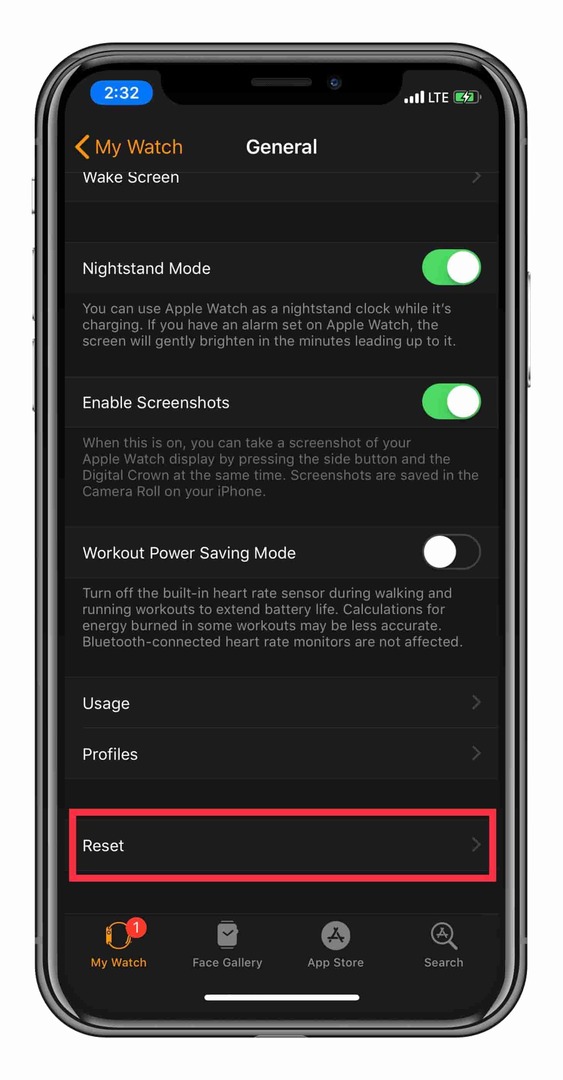

Her er de trin, du skal tage for at nulstille din Apple Watch-adgangskode med en iPhone:
- Åbn Holde øje app
- Vælg Mit ur fanen nederst
- Rul ned og vælg Generel
- Trykke på Nulstil
- Vælg Slet Apple Watch-indhold og -indstillinger
- Trykke Bekræfte
Dette vil tørre dit Apple Watch helt rent, mens du fjerner adgangskoden. Efter at uret er blevet nulstillet, kan du gendanne fra en sikkerhedskopi eller starte med en ren tavle.
Uanset hvilken mulighed du vælger, vil den tidligere adgangskode blive fjernet fra dit Apple Watch.
Hvad skal man så gøre?
Hvis du ikke har den iPhone, der er parret med dit Apple Watch ved hånden, kan du stadig nulstille adgangskoden fra selve uret. Denne metode kræver, at du udnytter hardwareknapperne på uret.

Her er trinene til at nulstille dit Apple Watch uden en iPhone:
- Placer dit Apple Watch på opladeren
- Tryk og hold sideknappen nede, indtil skyderen Sluk vises
- Tryk på Sluk-skyderen med et lille tryk for at aktivere 3D Touch
- Trykke på Slet alt indhold og indstillinger
Når denne proces er afsluttet, nulstilles dit Apple Watch korrekt til fabriksindstillingerne. Dette vil fjerne alle apps, du måtte have installeret, samtidig med at den "gamle" adgangskode fjernes.
Når processen med at nulstille dit Apple Watch er fuldført, kan du gendanne fra en tidligere gemt sikkerhedskopi. Denne sikkerhedskopiering vil ikke inkludere den adgangskode, du forsøgte at fjerne.
Konklusion
Vi ved, at processen kan virke lidt kontraintuitiv, men hvis du tilfældigvis glemmer din adgangskode, er det, hvad du skal gøre. På den lyse side er der et par forskellige metoder, som du kan udforske, før du bliver frustreret.
Hvis du støder på problemer, skal du sørge for at fortælle os det i kommentarerne nedenfor, og vi vil med glæde forpligte dig!
Andrew er freelanceskribent baseret på USA's østkyst.
Han har skrevet for en række websteder gennem årene, herunder iMore, Android Central, Phandroid og et par andre. Nu tilbringer han sine dage med at arbejde for et HVAC-firma, mens han ser ud som freelanceskribent om natten.